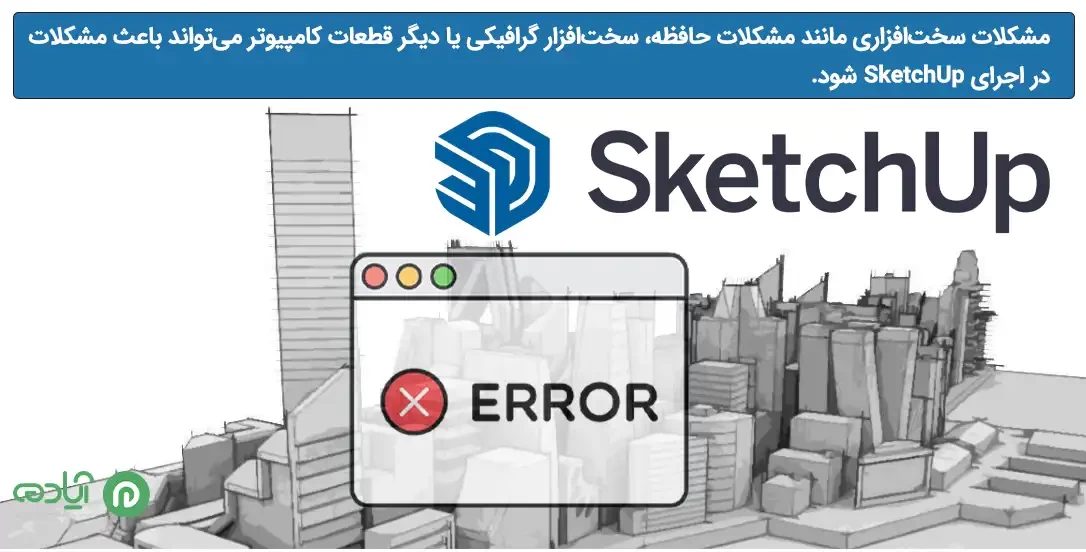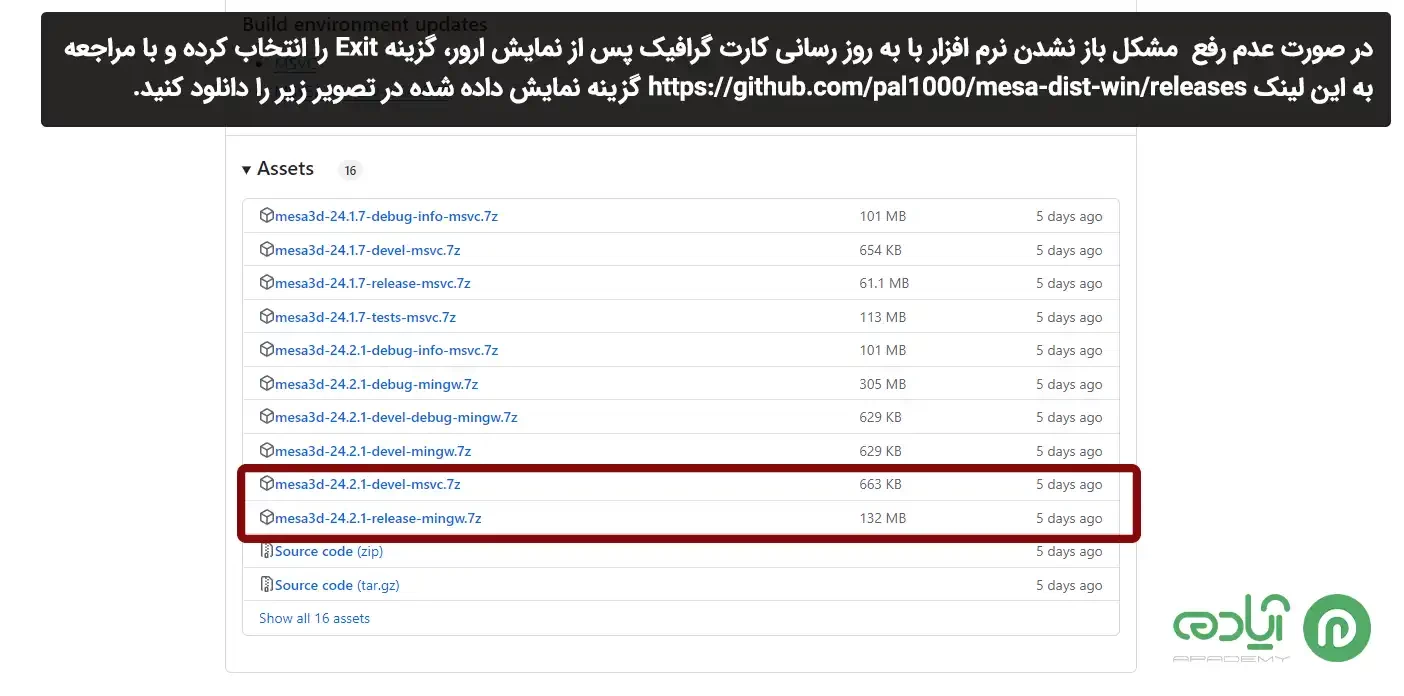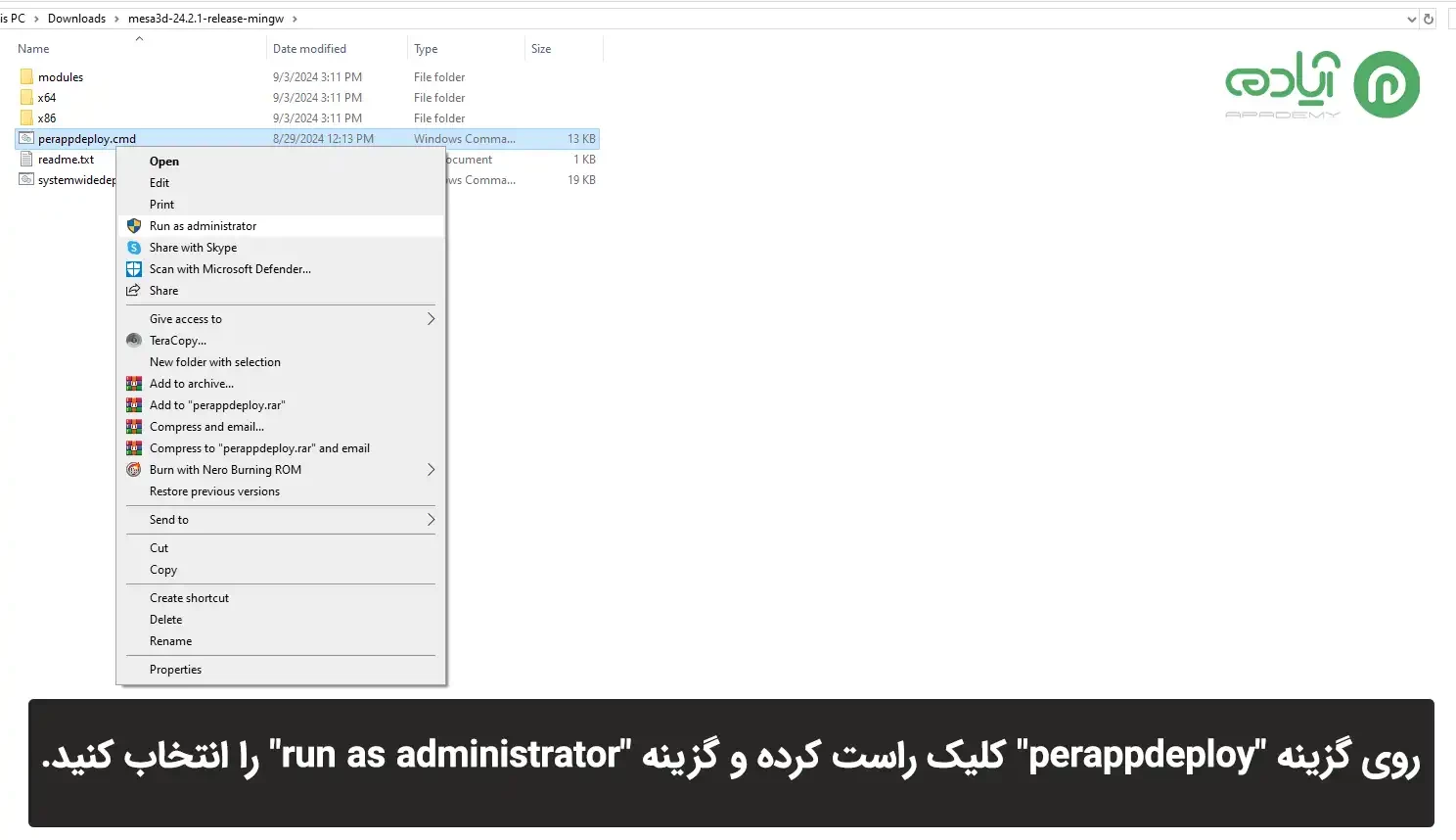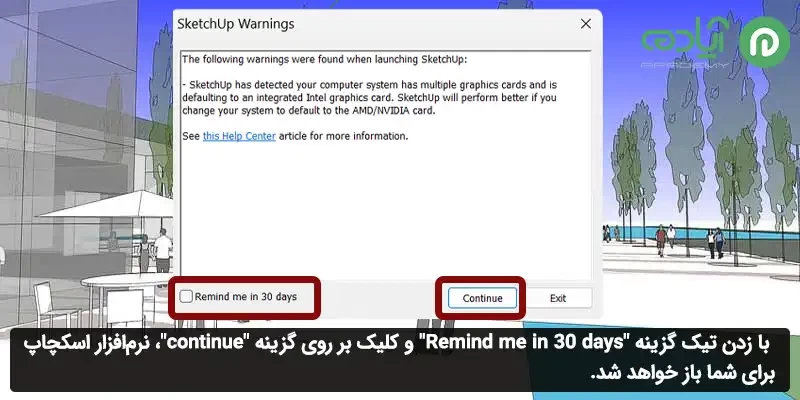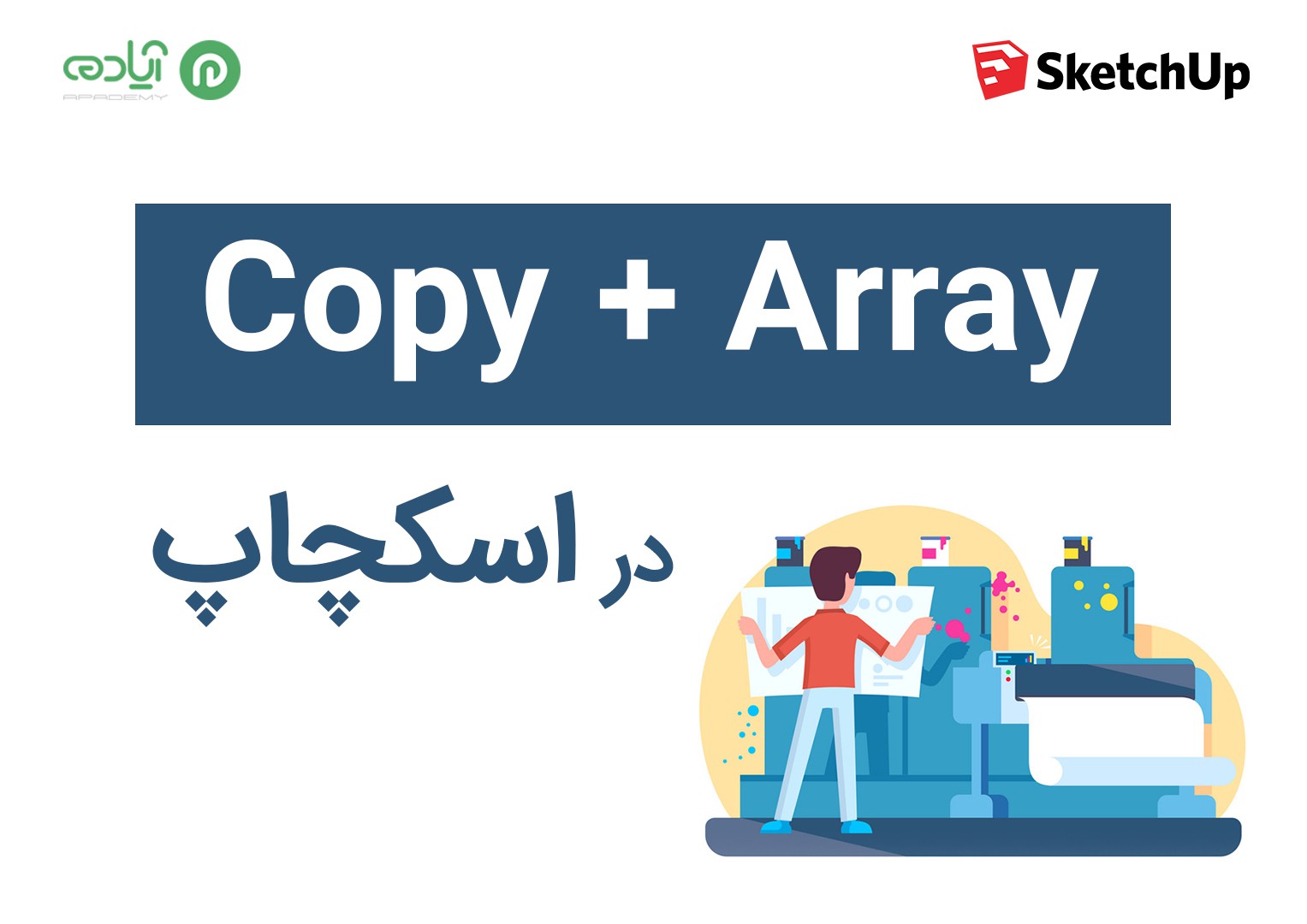حل مشکل باز نشدن اسکچاپ
در دنیای روزافزون فناوری اطلاعات، استفاده از نرمافزارهای طراحی و گرافیکی از جمله نیازهای اساسی طراحان و هنرمندان محسوب میشود. از جمله این نرمافزارها، SketchUp است که به عنوان یکی از برترین و پرکاربردترین ابزارهای طراحی سهبعدی در دنیای دیجیتال شناخته میشود، مطرح است. اما گاهی اوقات ممکن است که کاربران با مشکل رایج عدم باز شدن اسکچاپ در این نرمافزار مواجه شوند. این مشکل میتواند برای کاربران این نرمافزار مشکل ایجاد کند و دلسردکننده باشد. زیرا اسکچاپ یکی از نرمافزارهای حیاتی برای طراحان و هنرمندان است که در آنها از طرحها و ایدههایشان برای خلق اثرهای هنری و طراحی استفاده میکنند. در این مقاله، به بررسی و روش حل مشکل باز نشدن اسکچاپ میپردازیم. پس تا انتهای این مقاله همراه ما باشید. برای تهیه پکیج آموزش اسکچاپ میتوانید وارد سایت آپادمی شوید و پکیج اسکچاپ را تهیه کنید.

مقاله پیشنهادی: اسکچاپ چیست؟
دلایل مشکل باز نشدن اسکچاپ
مشکل باز نشدن نرم افزار SketchUp ممکن است از دلایل مختلفی ناشی شود، از جمله:
1. نصب نادرست یا ناقص نرمافزار:
نصب نادرست یا ناقص SketchUp میتواند باعث مشکلات در اجرای نرمافزار شود. اطمینان حاصل کنید که نرمافزار به طور صحیح نصب شده است.
2. تداخل با سیستم عامل یا نرمافزارهای دیگر:
تداخل با سیستم عامل یا نرمافزارهای دیگر در سیستم میتواند باعث عدم اجرای SketchUp شود. ممکن است نیاز باشد تا نرمافزارهای دیگری که تداخل احتمالی دارند را بررسی کنید.
3. نسخهی نامناسب سیستم عامل یا سختافزار:
اطمینان حاصل کنید که نسخه SketchUp و سیستم عامل شما با یکدیگر سازگار هستند. برخی نسخههای نرمافزار ممکن است با سیستم عامل یا سختافزار شما سازگار نباشند.
4. مشکلات سختافزاری:
مشکلات در سختافزار مانند مشکلات حافظه، سختافزار گرافیکی یا دیگر قطعات کامپیوتر میتواند باعث مشکلات در اجرای SketchUp شود.
5. بروزرسانیهای نامناسب:
برخی بروزرسانیها ممکن است باعث مشکل در اجرای نرمافزار شوند. اطمینان حاصل کنید که تمام بروزرسانیهای لازم بر روی سیستم شما اعمال شده باشند.
6. مشکلات شبکه:
در برخی موارد، مشکلات مربوط به شبکه مانند اتصال اینترنت نامناسب میتواند باعث عدم اجرای SketchUp شود.
7. مشکلات پروندههای پروژه:
حجم بزرگ پروژهها، پروندههای خراب یا مشکلات دیگر در پروندههای پروژه ممکن است باعث مشکل باز نشدن نرمافزار شود.
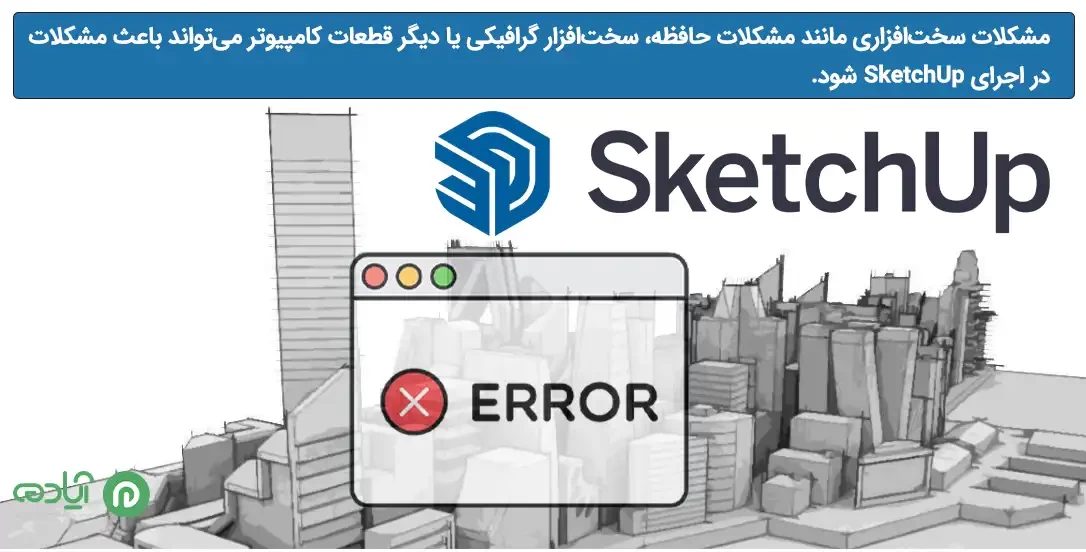
مقاله پیشنهادی: موتور رندر های اسکچاپ
روش حل مشکل باز نشدن نرم افزار SketchUp
شاید برای شما هم پیش آمده باشد که با عوض کرده ویندوز و یا ارتقای سیستم پس از نصب هنگام استفاده از نرم افزار با ارور مواجه شده باشید و نتوانید از نرم افزار اسکچاپ استفاده کنید. برای حل مشکل باز نشدن اسکچاپ (Sketchup) و عدم نمایش این ارور چندین روش وجود دارد که در این بخش به شما آموزش خواهیم داد. مراحل زیر را به ترتیب انجام دهید:
یکی از روش های رفع مشکل باز نشدن نرم افزار اسکچاپ اپدیت کارت گرافیک است. برای بهروزرسانی کارت گرافیک، میتوانید از نرمافزارهای جانبی استفاده کرده و به راحتی مشکلات را حل کنید. ابتدا باید در مرورگر سیستم خود جستجو کنید و نرمافزار اپدیت درایور مناسب را پیدا کنید. سپس درایور مورد نظر را اپدیت کنید. برای اعمال تغییرات، سیستم را دوباره راهاندازی کنید و نرمافزار اسکچاپ را اجرا کنید. در صورت عدم رفع این مشکل از طریق راه حل آموزش داده شده پس از نمایش ارور، گزینه Exit را انتخاب کرده و به این لینک مراجعه کنید: https://github.com/pal1000/mesa-dist-win/releases گزینه نمایش داده شده در تصویر زیر را دانلود کنید.
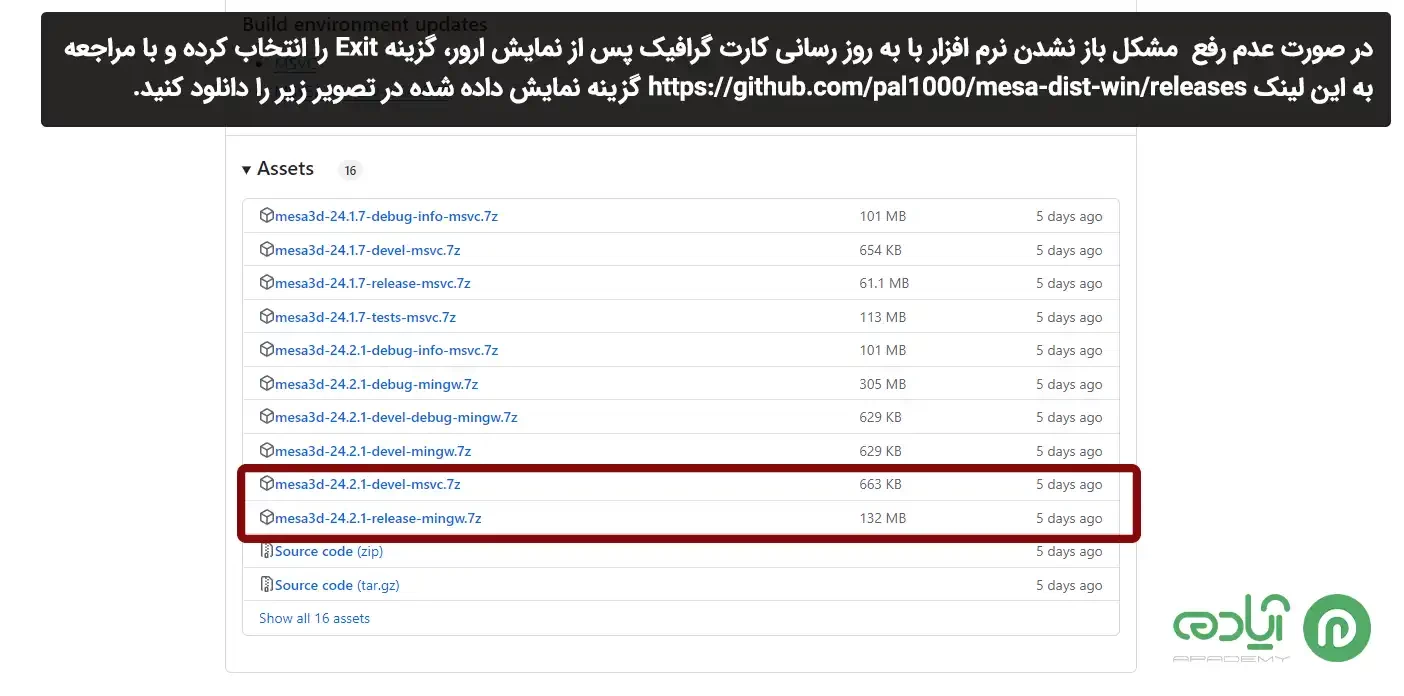
پس از دانلود، فایل فشرده را باز کرده و وارد پوشه شوید. روی گزینه "perappdeploy" کلیک راست کرده و گزینه "run as administrator" را انتخاب کنید. پس از باز شدن پنجره، کلید "sp" را بفشارید. ابتدا از شما میخواهد مسیر نصب نرمافزار را وارد کنید. برای این کار، روی آیکون نرمافزار کلیک راست کنید و گزینه "open file location" را انتخاب کنید تا محل نصب نرمافزار نمایش داده شود.
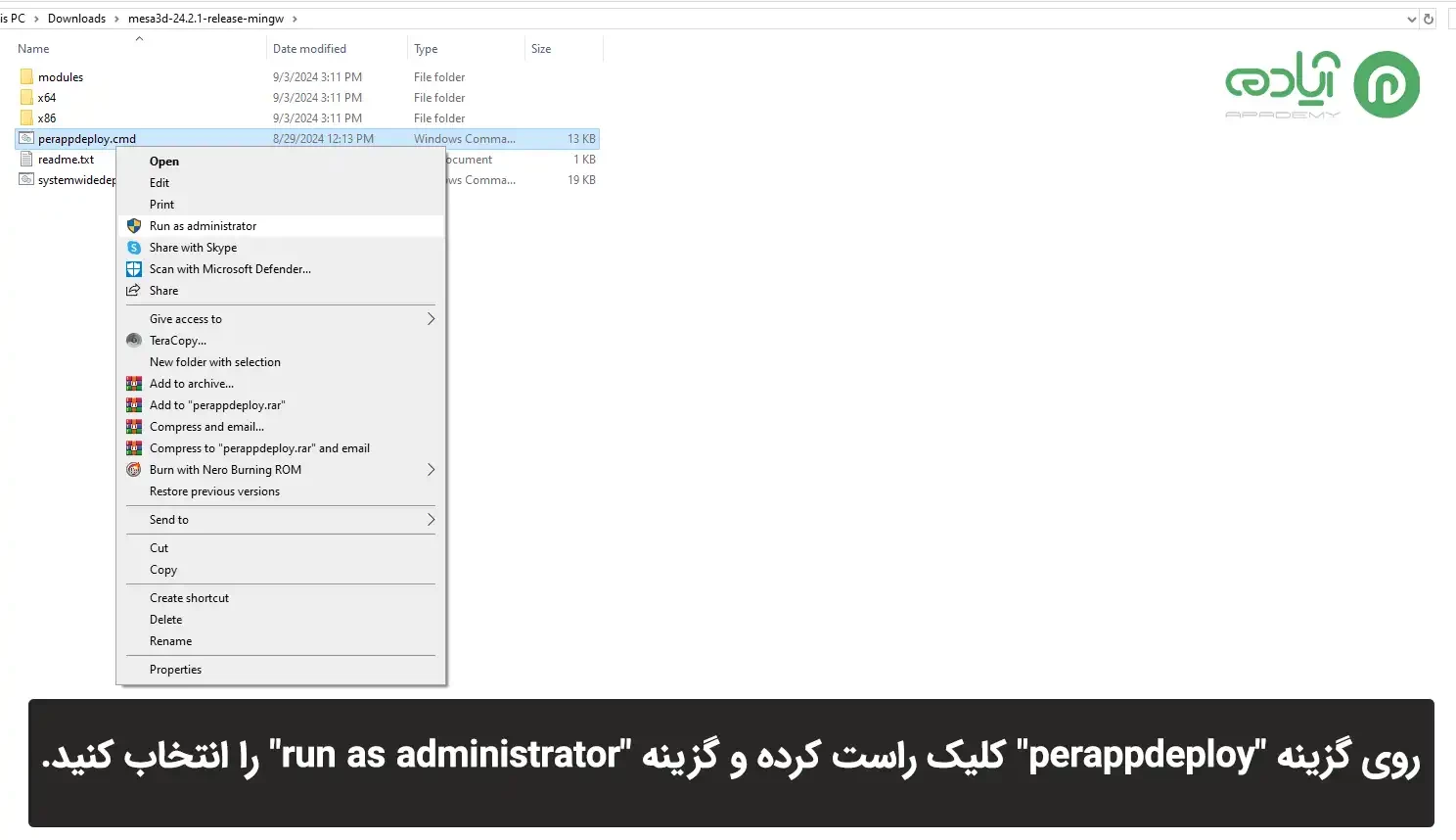
سپس، روی آیکون نرمافزار اسکچاپ کلیک راست کنید و گزینه "properties" را انتخاب کنید. در پنجره properties، از بخش "location" محل نصب نرمافزار را کپی و پیست کنید و Enter را بزنید. سپس نام نرمافزار SketchUp را وارد کرده و دوباره Enter را بزنید. در این بخش، به سوالاتی که از شما پرسیده میشود با تایپ "y" و "n" پاسخ دهید.

پس از پاسخ به همه سوالات، پنجره را ببندید و نرمافزار اسکچاپ را اجرا کنید. پس از کلیک بر روی آیکون نرمافزار، پیغامی برای شما نمایش داده میشود. با زدن تیک گزینه "Remind me in 30 days" و کلیک بر روی گزینه "continue"، نرمافزار اسکچاپ برای شما باز خواهد شد. با انجام دقیق و صحیح تمامی مراحل، مشکل باز نشدن اسکچاپ رفع خواهد شد.
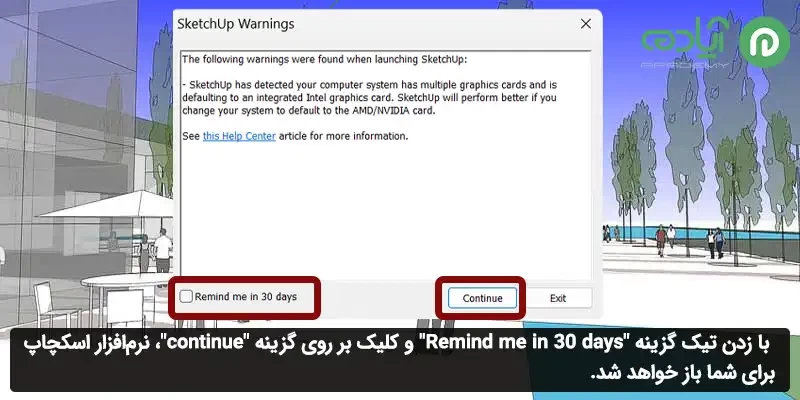
مقاله پیشنهادی: ایسکیپ چیست؟
امیدوارم از این مقاله لذت برده باشید.